| 1. |
AiOキーステーションをインターネットのできるパソコンに挿入し、バージョンアップ作業を行ってください。
|
|
| 2. |
プログラムを終了させ、インターネットのできるパソコンからAiOキーステーションを取り外します。
|
|
| 3. |
インターネットができないパソコンにAiOキーステーションを挿入します。
|
|
| 4. |
「自動再生」画面が開いた場合は「キーパー給与」をクリックします。
※
|
OSにより表示が異なります。
|
※
|
この画面が表示されない場合は「コンピュータ>キーパー給与(*:)」のsetup.exeをダブルクリックしてください。
|
|
|
| 5. |
ユーザーアカウント制御が表示された場合は「はい」をクリックします。
|
|
| 6. |
「キーパー給与セットアップ」画面が開きます。「キーパー給与インストール」をクリックします。
|
|
| 7. |
「バージョン選択」画面が開きます。
先頭行の「キーパー給与16 7.0.05」を選んで「OK」をクリックします。
|
|
| 8. |
暫くすると、以下の画面が開きます。「次へ」をクリックします。
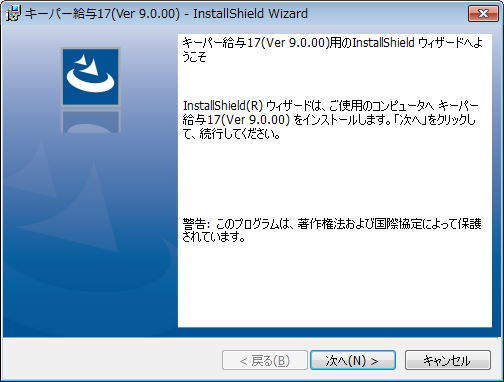 |
| ※ |
Ver7.0.0~7.0.4がインストールされている場合はこの画面は表示されずに14.に進みます。 |
|
|
|
| 9. |
使用許諾契約をお読みください。「同意します」を選び「次へ」をクリックすると次の画面に進めます。
|
|
| 10. |
「ユーザー名」を入力して「次へ」をクリックします。
|
|
| 11. |
「次へ」をクリックします。
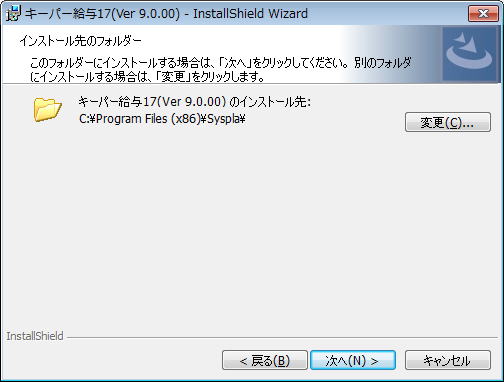 |
※
|
「変更」をクリックしてインストール先を変更することも可能ですが、通常はそのままの設定で次の画面に進んでいただくことをお勧めします。
|
|
|
|
| 12. |
「インストール」をクリックすると処理を開始します。そのまま暫くお待ちください。
|
|
|
| 13. |
インストールが終了します。「完了」をクリックします。
|
|
| 14. |
バージョンアップ処理中です。そのまましばらくお待ちください。
|
|
| 15. |
デスクトップの「キーパー給与16」のアイコンをダブルクリックします。
(「ログイン」画面が開いた場合は、普段通りコードとパスワードを入力してください。)
「データ選択」画面が開きます。平成28年(2016年)データを選択します。
|
|
| 16. |
「データ更新」画面が出ます。「データの更新に同意する」にチェックして「実行」をクリックすると確認画面が表示されます。「OK」すると更新処理が始まりますのでそのまましばらくお待ち下さい。
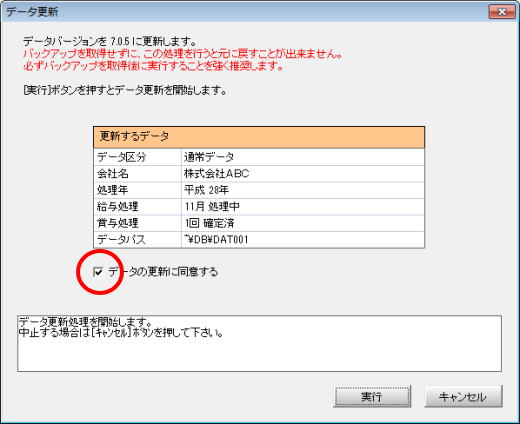
| ※ |
平成28年(2016年)分の給与処理・年末調整処理を行わないデータ(過去データ)を選択した場合は「キャンセル」してください。(過去データを参照する場合は、【キーパー給与15】など旧バージョンのプログラムをご利用ください。)
|
|
|
|
|
| 17. |
「バージョンアップ情報」画面が出ます。
変更内容を確認の上、「閉じる」をクリックして下さい。
|
|
| 18. |
メニュー画面が開きます。
右上の表記が「キーパー給与16 Ver7.0.5」に変更されています。
|
|

